登录
- 微信登录
- 手机号登录
微信扫码关注“汇帮科技”快速登录
Loading...
点击刷新
请在微信【汇帮科技】内点击授权
300秒后二维码将过期
二维码已过期,点击刷新获取新二维码
登录
登录
其他登录方式
修改日期:2024-09-23 15:24
如何最大限度地减小Word文档的文件大小,推荐三种压缩方法!在日常办公和学习中,我们经常会遇到Word文档体积过大的问题。这不仅占用了大量的存储空间,还可能在文件传输和共享时造成不便。为了有效减小Word文档的文件大小,我们可以采用多种方法来实现。

以下将详细介绍三种常用的减小Word文档的文件大小方法,帮助您轻松解决文档体积过大的困扰。
使用汇帮超级压缩器是其中一种最有效的方式。这个软件能够极大地减少Word文档的大小,并且支持批量压缩操作。以下是具体步骤:
1. 首先,将必要的“汇帮超级压缩器”软件下载并成功安装。
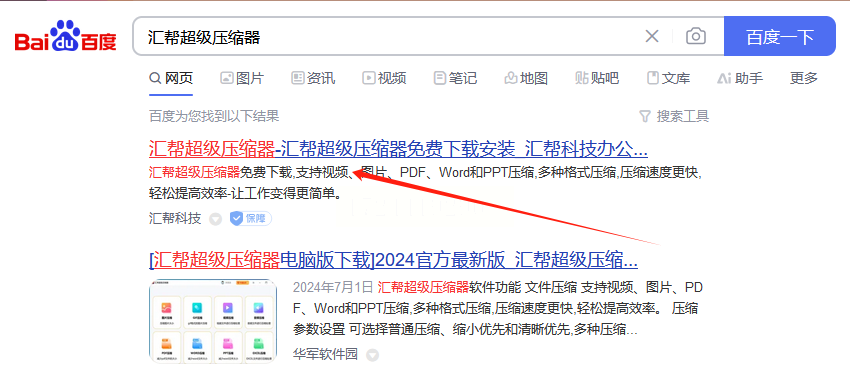
2. 启动该软件,并在主界面中选择“WORD压缩”选项进入相应页面。
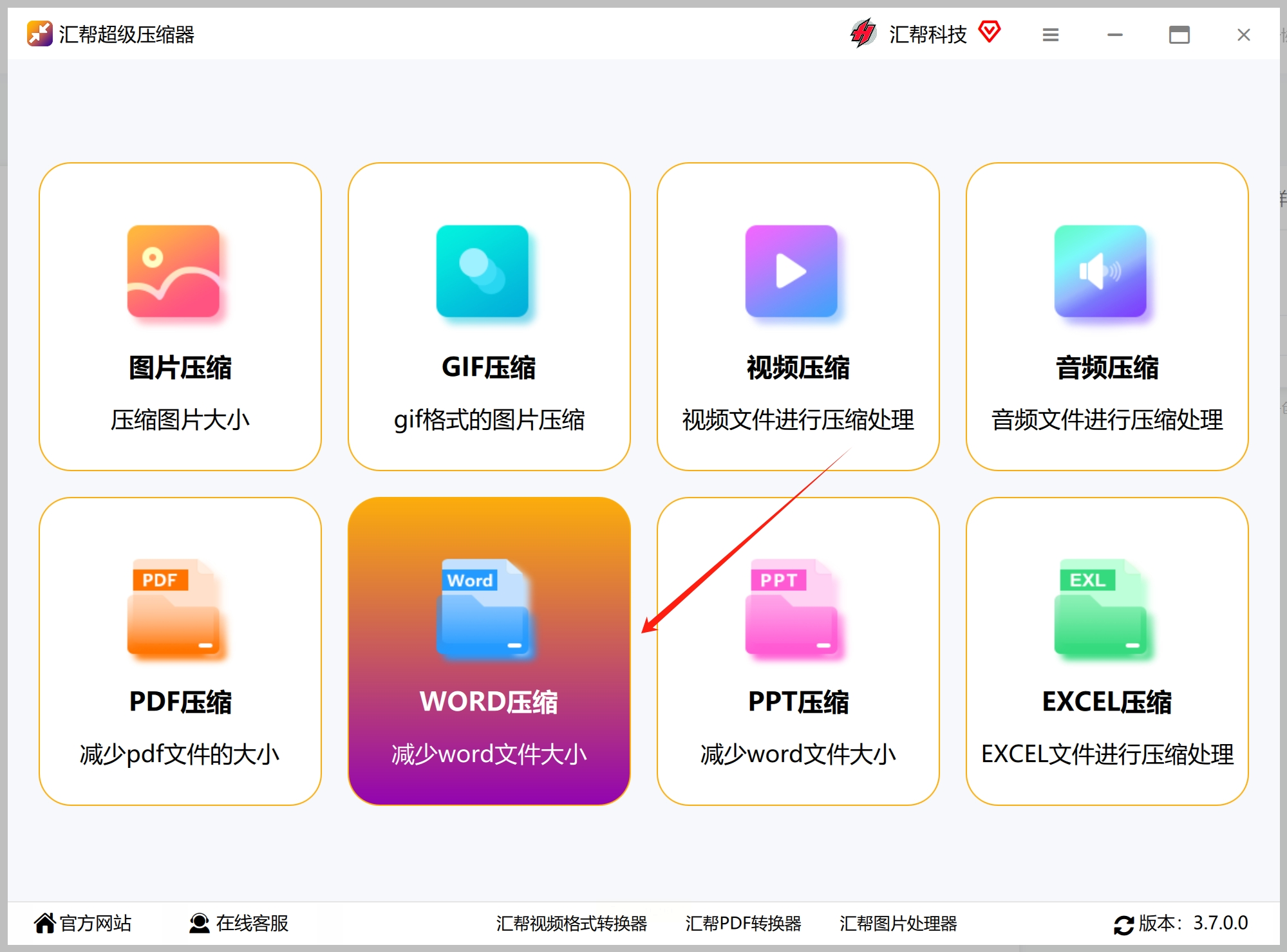
3. 在新弹出的窗口中,通过单击左侧菜单栏中的“添加文件”按钮,将待压缩的Word文档导入至程序中;或者您也可以直接将文件拖曳至此。这里对word文件的大小和数量没有限制,支持批量压缩。
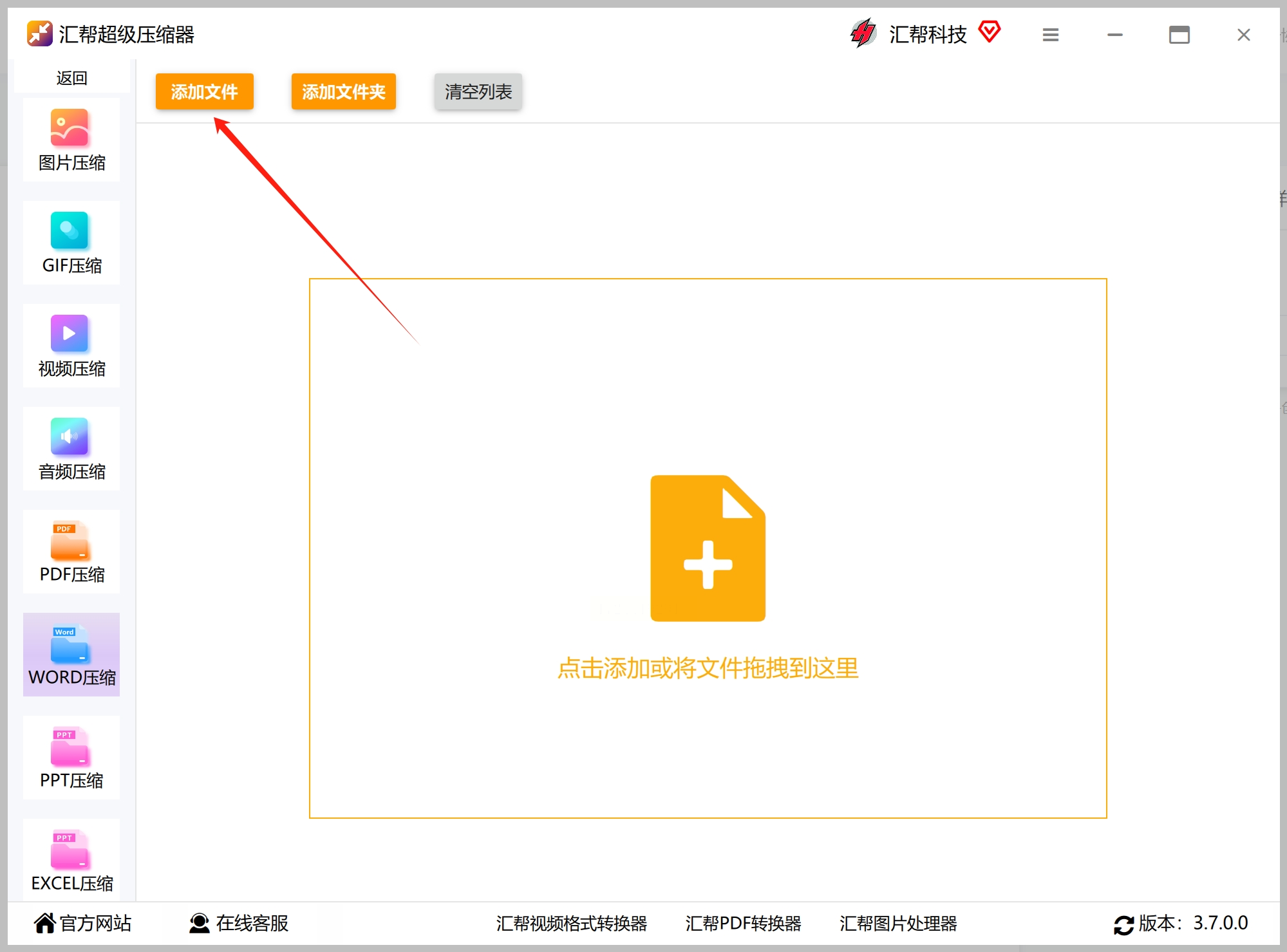
4. 当所需文件全部导入完毕之后,请根据实际需求调整下方的压缩质量设置。压缩质量的值越小,文件的内存会被压缩得越小。
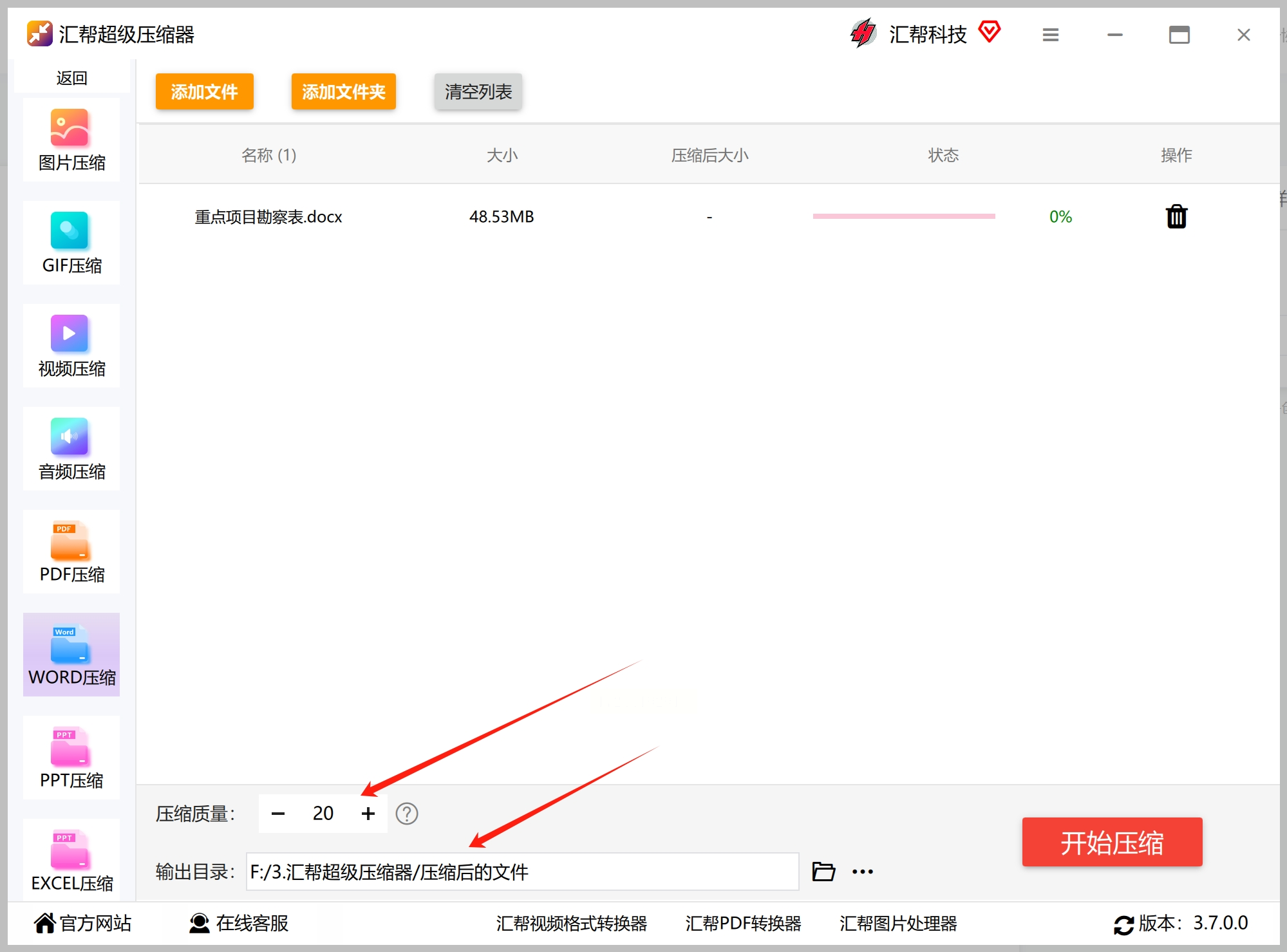
5. 最后,点击右侧底部的“开始压缩”按钮,完成整个压缩过程。当压缩成功,我们可以在输出目录中看到被成功压缩的文件。
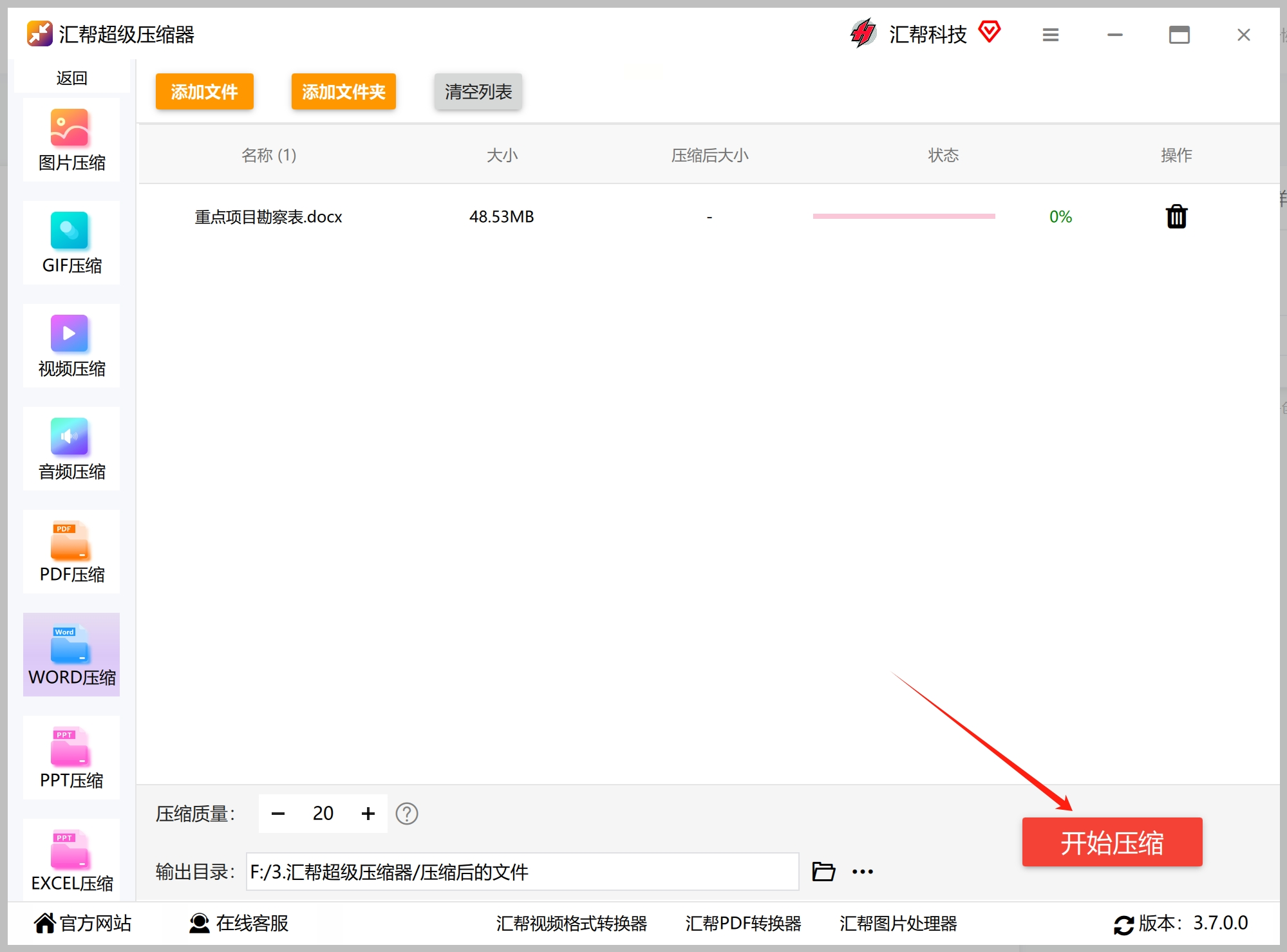
通过查看word文件的属性,我们可以看到word的内存大小被成功压缩变小。这种方法特别适合于需要大量Word文档压缩处理的用户。
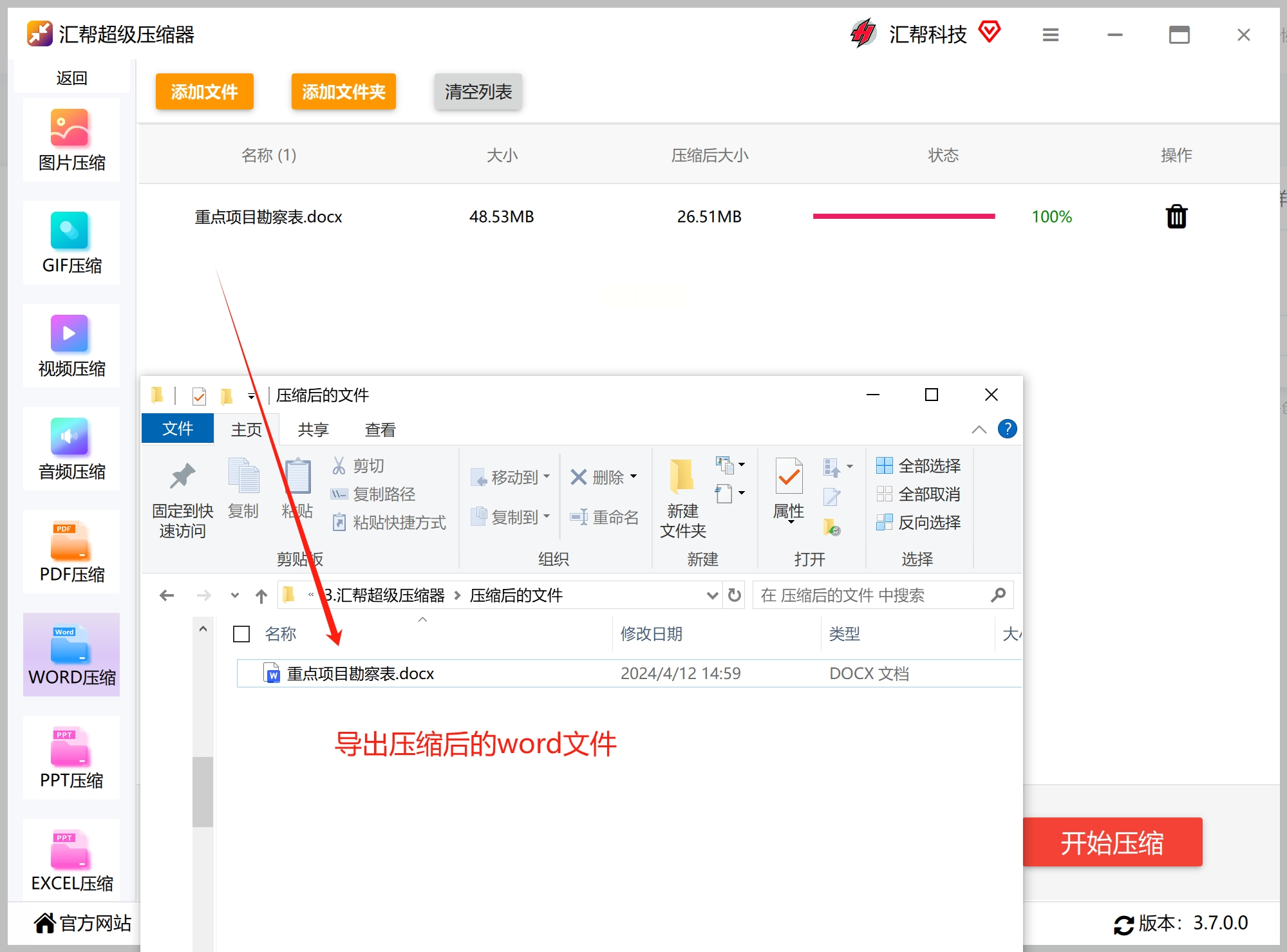
当你在处理Word文档时,你不仅能够轻松地进行各种编辑操作,而且它还为你提供了一项十分实用的功能——压缩工具,该工具具备出色的性能特性,且其操作步骤极其简便。尤其适用于需要对包含大量图像元素的Word文档进行压缩处理的用户群体。
具体来说,使用此款压缩工具的过程相当简洁明了:
第一步,请打开你所需压缩的Word文档,随后点击位于界面右上方的“文件”选项卡,并从弹出菜单中选择“另存为”命令;接下来,你需要指定文档将要被存储的路径。
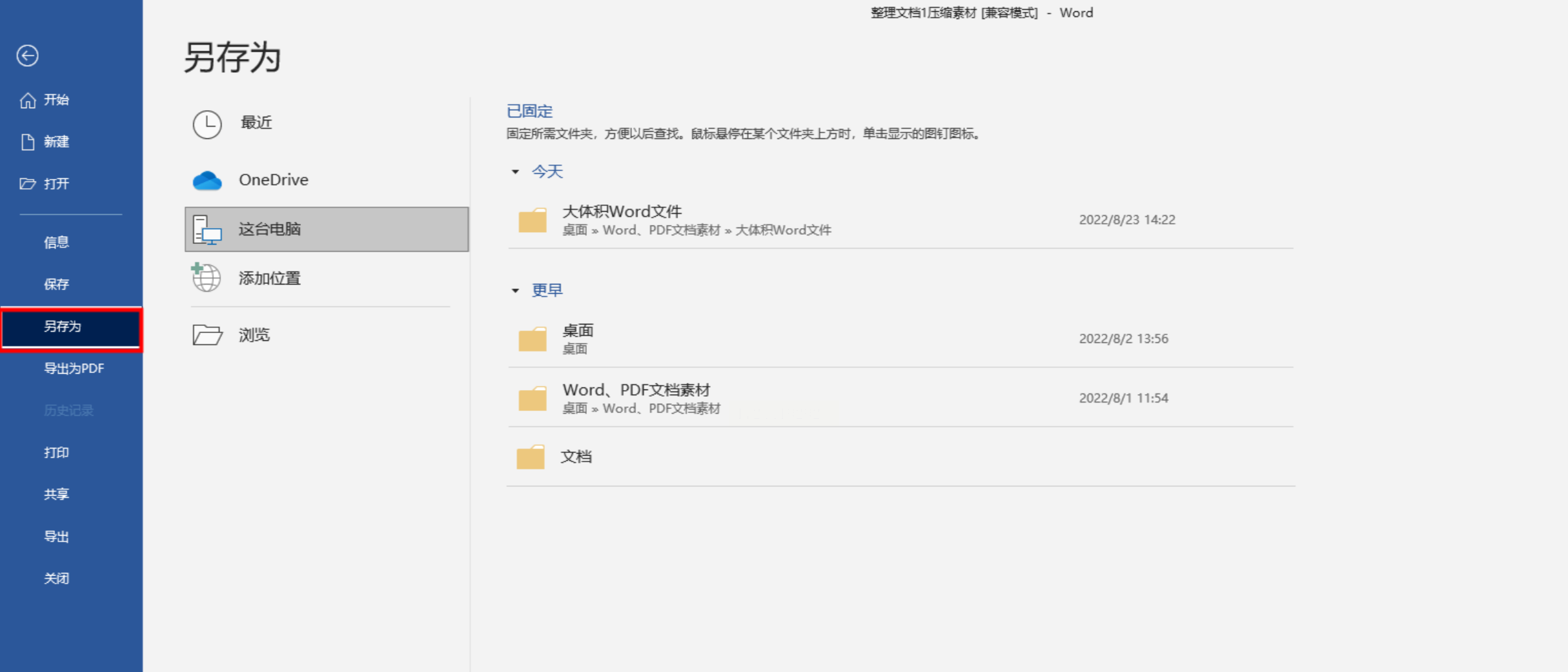
第二步,在选择好保存文件的目的地之后,请点击“工具”选项卡旁的三角形按钮,此时将会显示出“图片压缩”功能选项,最后,根据实际需求,选择相应的压缩质量级别,完成设置后依次点击“确定”及“保存”按钮,即可成功获得一份经过压缩处理的Word文档。
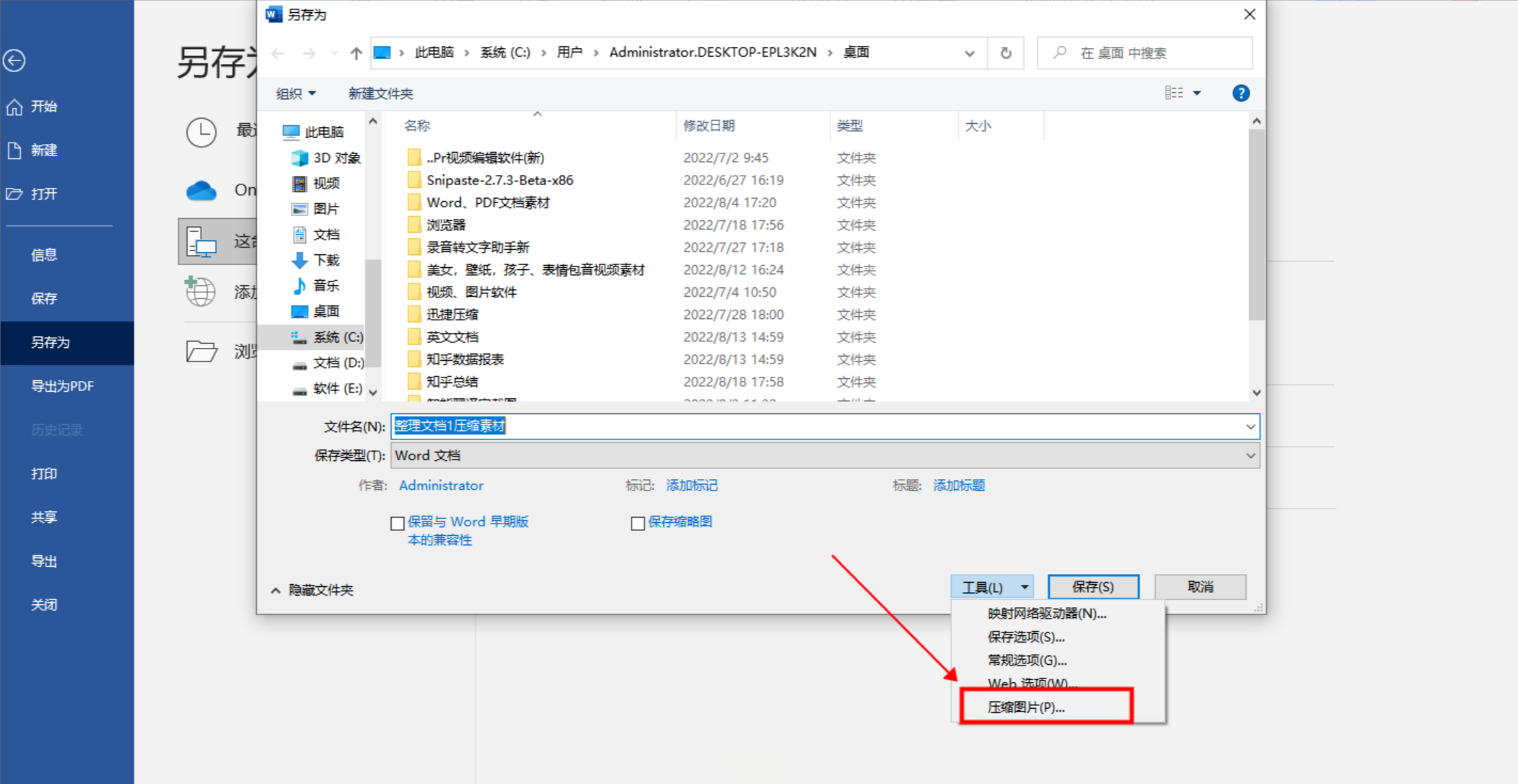
值得注意的是,这款Microsoft Word内置的压缩工具特别适合于处理含有大量图片元素的文档内容,它能显著降低文件体积,从而提高传输效率与存储空间利用率。
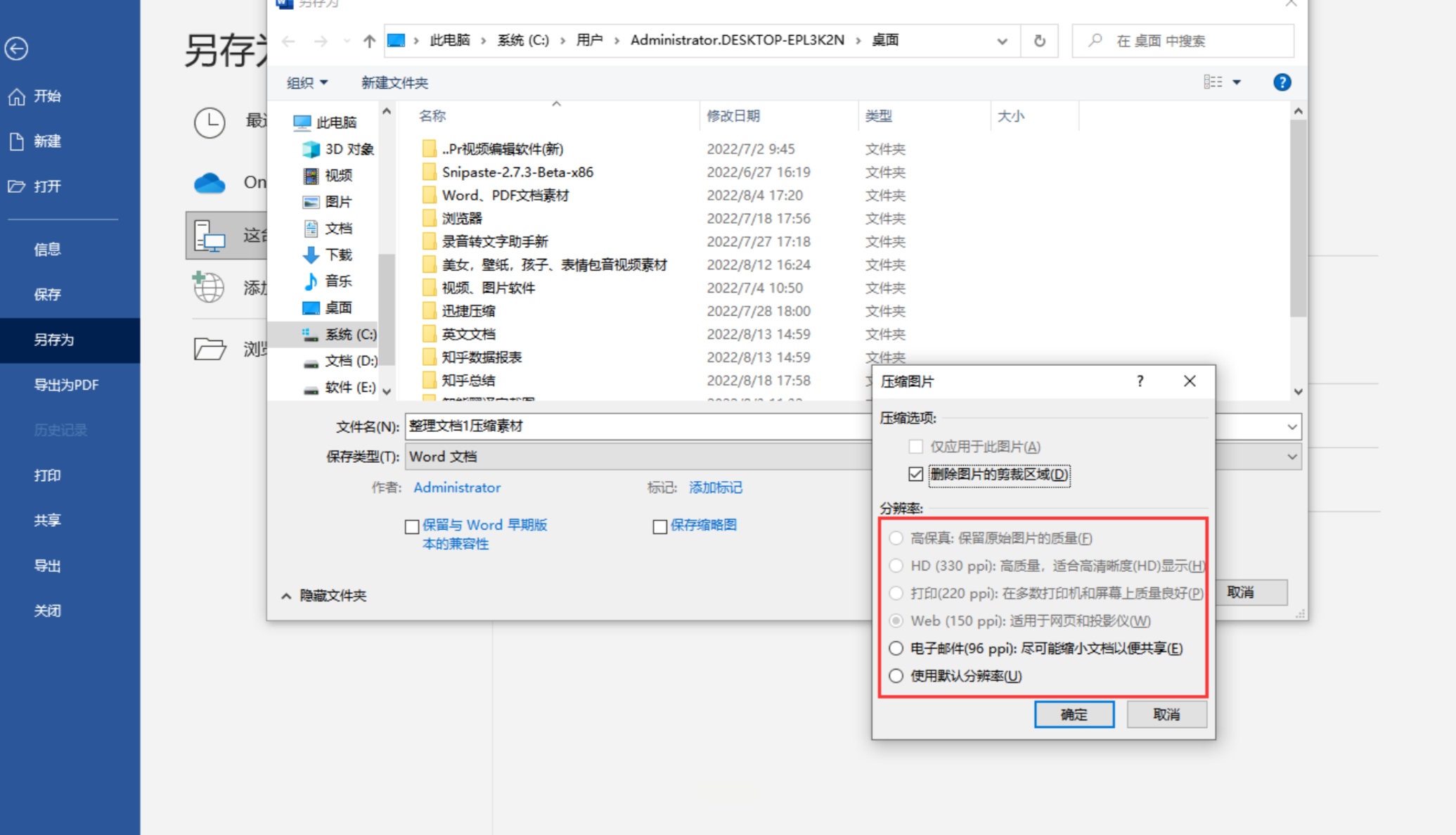
另外一种方式是使用快捷压缩软件来实现对Word文档的压缩。步骤如下:
第一步,只需开启应用,便可直观地查看图片、视频以及各类文档的压缩选项,例如图片压缩、视频压缩、PDF压缩、Word压缩以及PPT压缩等等。
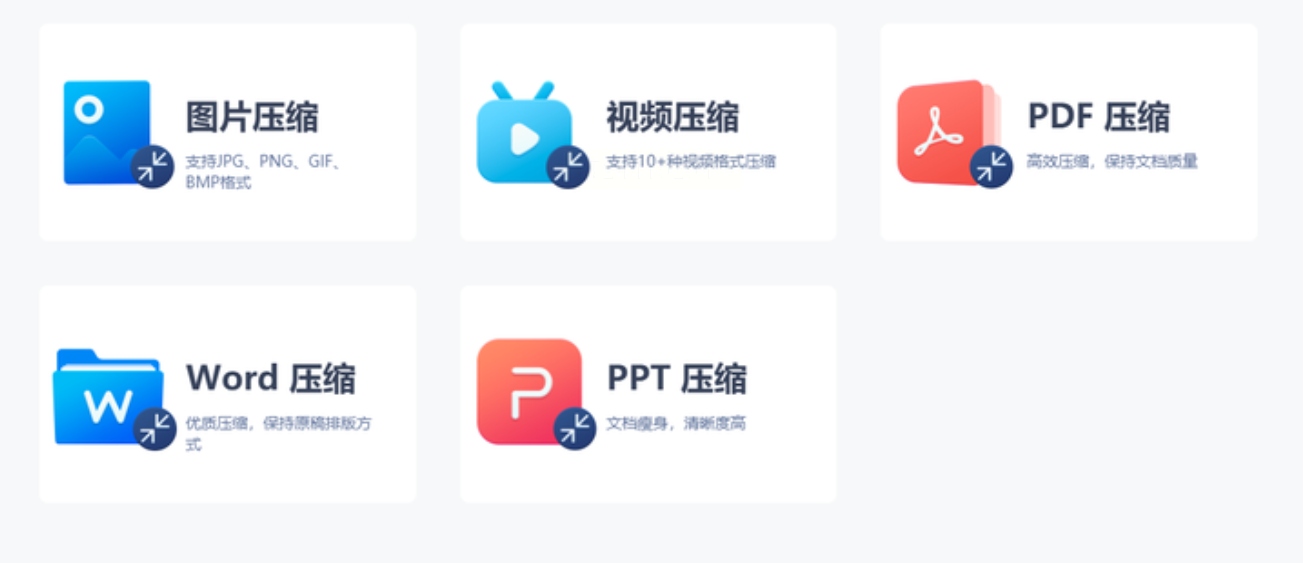
第二步,您只需要选择“Word压缩”这一功能,即可顺利进入文档压缩界面。然后,您可以方便地批量上传需要进行压缩处理的Word文档。
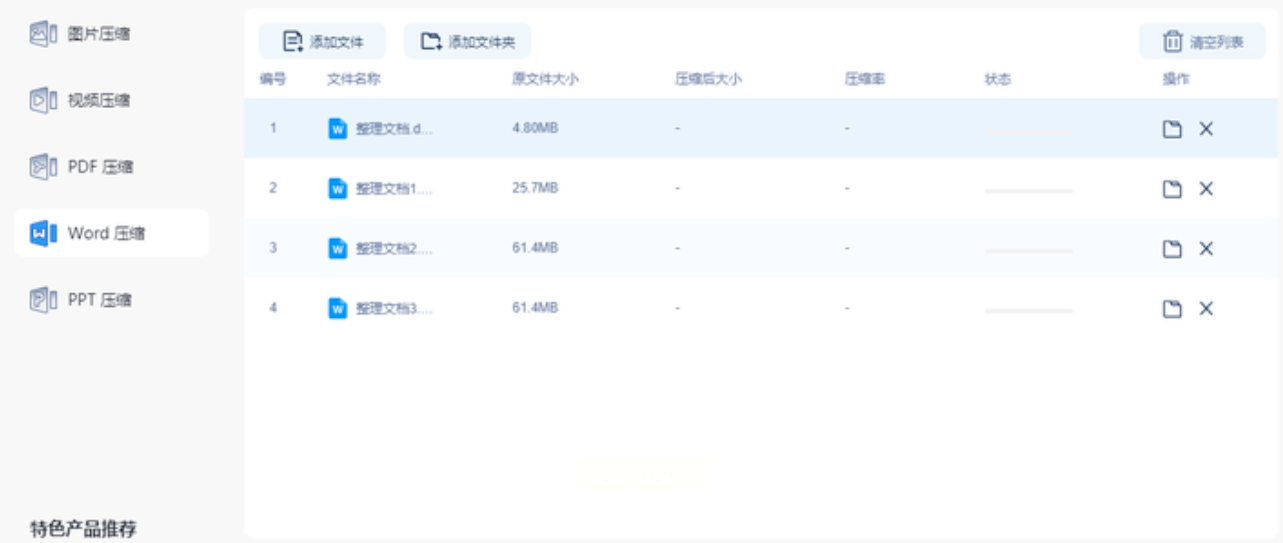
为了满足不同用户的需求,我们特别提供了两种压缩模式供您选择,即“缩小优先”与“清晰优先”。若您希望压缩后的Word文档大小尽可能小,那么就选择“缩小优先”;反之,若您希望保留原来的图像质量和内容,则选择“清晰优先”。
最后,点击开始压缩按钮,系统会自动完成整个压缩过程,并将压缩好的Word文档放置在指定的文件夹中。
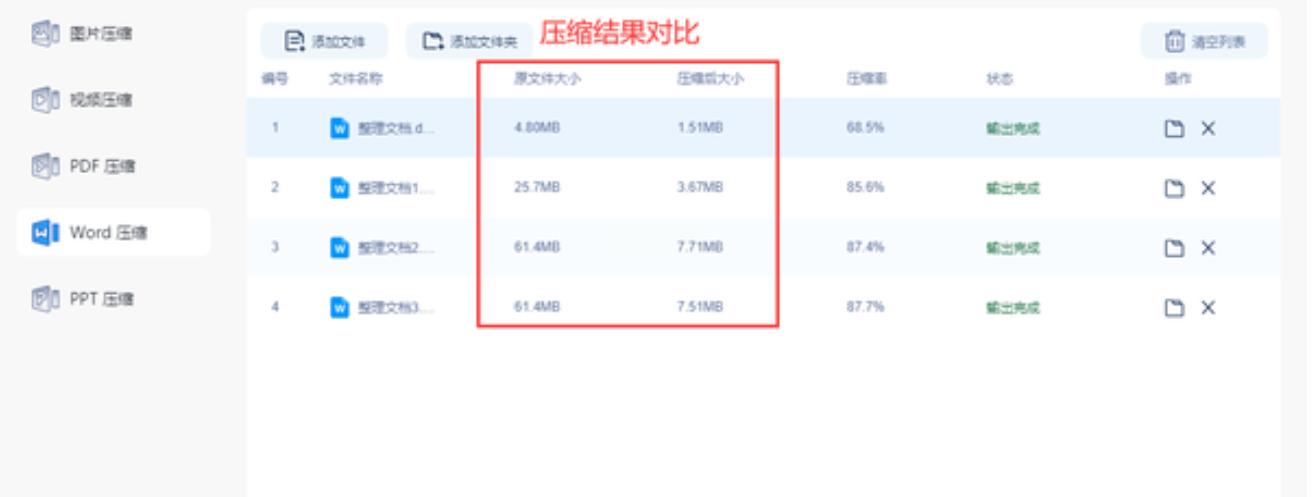
减小Word文档的文件大小是提高办公效率、节省存储空间的重要手段。通过使用专业的文件压缩软件【汇帮超级压缩器】、利用Word内置功能或在线压缩工具等方法,我们可以轻松实现文档的压缩处理。在选择方法时需要根据实际情况和需求进行权衡和选择,以确保文档的质量和完整性不受影响。
记得,无论你选择哪种方式,都要遵循以下原则:安全、快速、高效。
如果想要深入了解我们的产品,请到 汇帮科技官网 中了解更多产品信息!
没有找到您需要的答案?
不着急,我们有专业的在线客服为您解答!

请扫描客服二维码